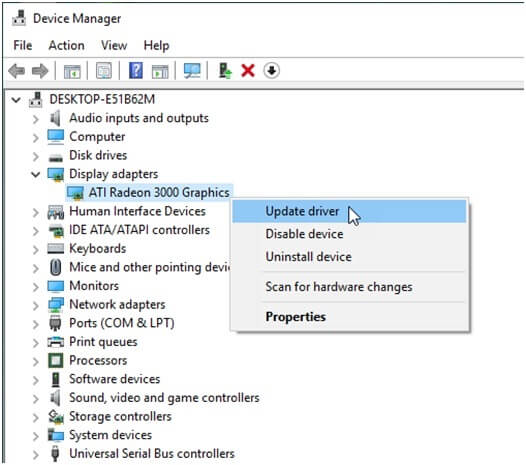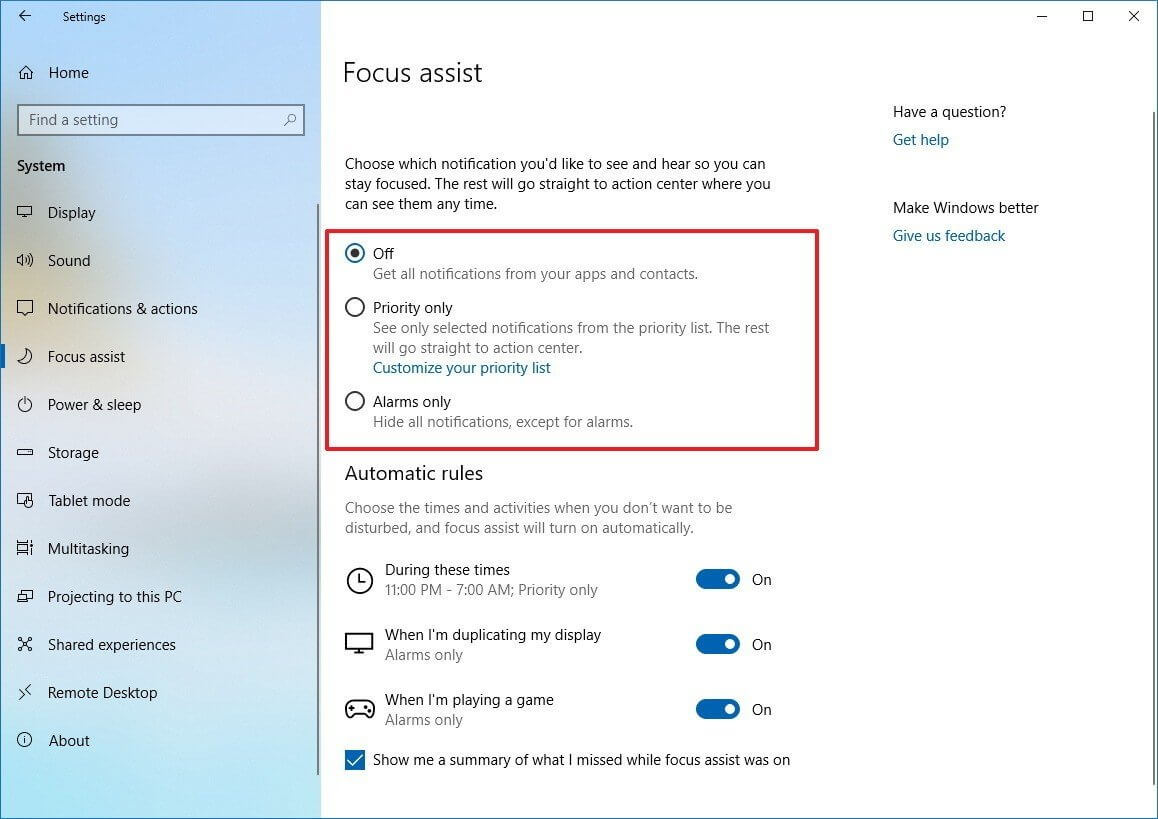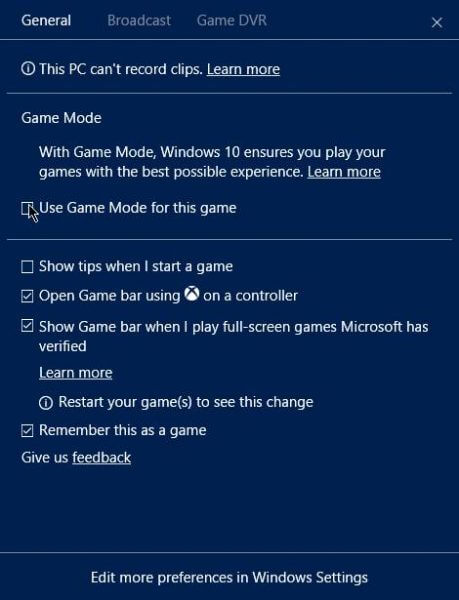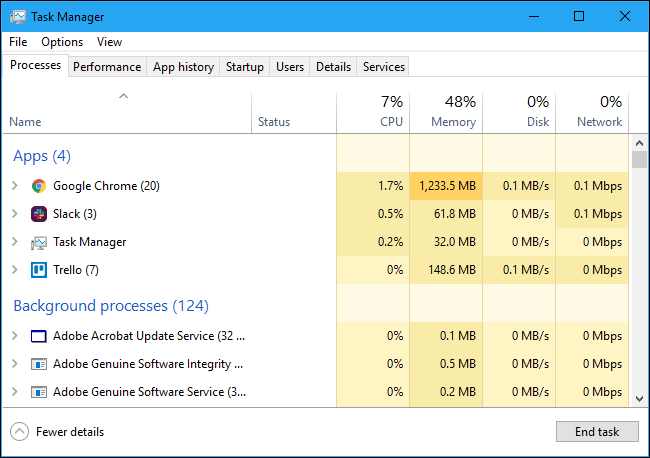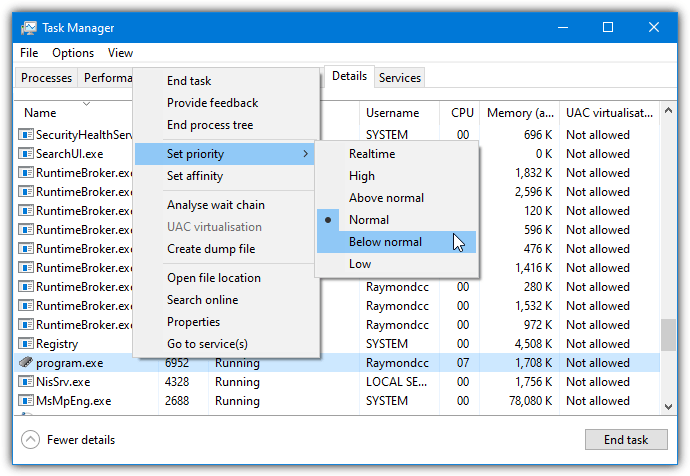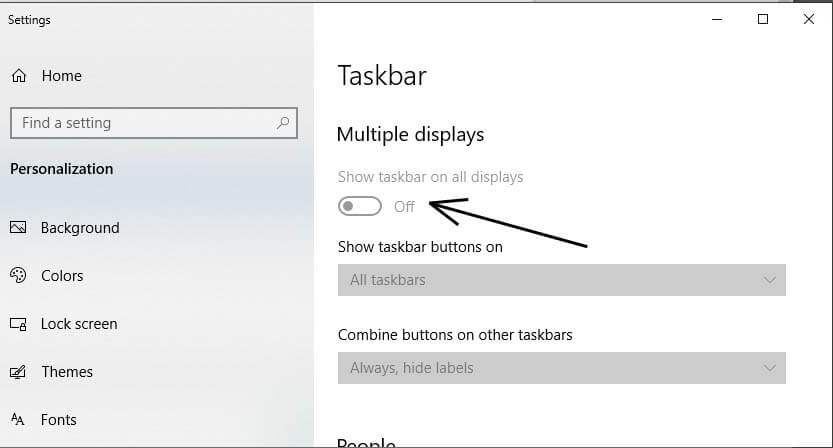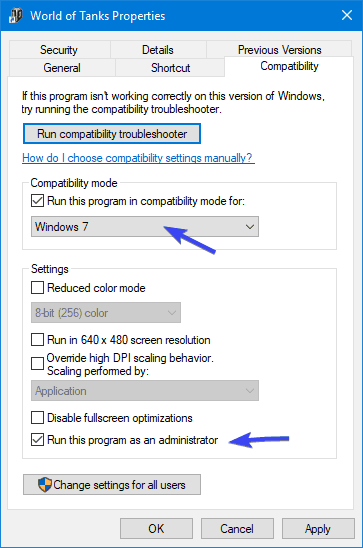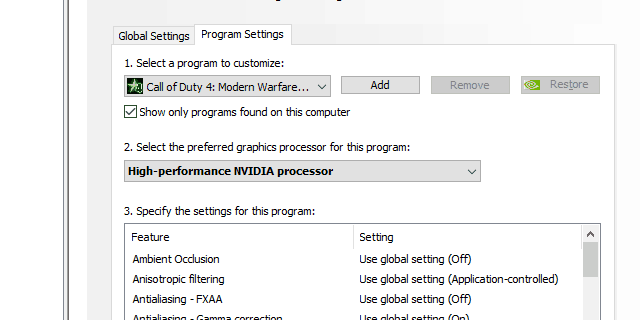L’industria dei giochi è in una rivoluzione in questi giorni con giochi di ruolo, modalità storia per giocatore singolo, giochi multiplayer, ecc. Fiorenti.
Con l’aiuto di applicazioni di streaming come Twitch, Mixer, Youtube, il gioco per computer, considerato un gioco da ragazzi negli ultimi dieci anni, è diventato un settore a sé stante.
Nel 2020 l’industria mondiale dei giochi per PC è stata stimata in circa 37 miliardi di dollari. In un mondo di giochi in così rapida crescita, è assolutamente irritante affrontare il “gioco mantiene minimizzando” problema.
I giocatori di PC di tutto il mondo hanno segnalato un problema che il loro gioco riduce a icona sulla finestra del desktop durante il gioco. Questo fa sì che diventino AFK (Away From Keyboard è un termine di gioco per utenti inattivi).
A nessuno piace essere ucciso in una partita multiplayer con una posta in gioco alta a causa di un malfunzionamento del sistema. Ecco perché oggi ho infagottato alcuni metodi per risolvere il gioco mantiene minimizzando problema.
Nota: – Le cause del verificarsi di questo problema possono essere diverse a seconda degli utenti, quindi prova pazientemente le soluzioni e la tua miseria sarà finita.
Quali sono le possibili cause per il gioco mantiene Minimizzare Problema?
Poiché tutti i sistemi hanno configurazioni diverse, le cause del problema possono anche essere diverse a seconda degli utenti. Ho elencato di seguito alcuni problemi nel tuo sistema che possono essere il colpevole.
- Il motivo più comune per qualsiasi malfunzionamento in un computer è il malware o il virus presente nel suo sistema. Questi virus possono avviare altre app o inviare notifiche di errore per ridurre al minimo i tuoi giochi all’improvviso.
- Le applicazioni di social media come Facebook, Twitter, ecc. Inseriscono le notifiche del centro operativo nella parte superiore del gioco e quindi possono ridurre a icona il gioco sullo schermo del desktop.
- Un driver incompatibile può anche forzare l’uscita di un gioco dalla modalità a schermo intero.
- La modalità di gioco di Windows è stata mostrata come una grande funzionalità in Windows 10, ma può anche essere il colpevole ed essere in conflitto con le applicazioni di streaming online e costringere il gioco a uscire dalla modalità a schermo intero.
- Se la tua configurazione di gioco ha più schermi, potrebbe esserci un problema di minimizzazione del gioco sul desktop Problema della finestra in uno o più schermi.
- Avere troppe applicazioni in background in esecuzione durante il gioco può far sì che tali applicazioni riducano a icona il gioco per alcune attività con priorità più alta.
Nota: – Prima di passare alle soluzioni, assicurati che il tuo PC soddisfi i requisiti di configurazione minimi richiesti per eseguire il gioco a cui stai giocando e che il tuo Windows sia aggiornato.
Come risolvere “Gioco Mantiene Minimizzare” problema in Windows?
Table of Contents
Soluzione 1: eseguire una scansione antivirus
Una scansione di malware o virus è il passaggio da eseguire per eventuali malfunzionamenti nel tuo sistema. Quindi ti suggerisco di eseguire una scansione completa del sistema con un buon software antivirus prima di passare alle soluzioni più tecniche menzionate di seguito.
Se scopri che nel tuo sistema era presente del malware, neutralizzalo il prima possibile. Ora riavvia il PC e controlla se il problema persiste.
Se non hai un antivirus. O vuoi passare a uno nuovo.
Ottieni SpyHunter per rimuovere completamente virus o malware
Soluzione 2: aggiorna i driver della GPU
I driver sono il ponte tra l’hardware e il software del tuo sistema. Pertanto, un driver obsoleto può causare problemi nelle prestazioni del PC.
Ecco i passaggi per aggiornare manualmente il driver:
- Premi Win + R contemporaneamente per aprire la finestra di dialogo Esegui.
- Immettere “msc” nella casella Esegui e premere INVIO.
- In Gestione dispositivi cerca il nome della GPU e fai clic con il pulsante destro del mouse su di esso.
- Quindi fare clic sull’opzione Aggiorna driver.
Windows cercherà automaticamente gli aggiornamenti e aggiornerà il driver della GPU.
Tuttavia, a volte si vede che la ricerca automatica dei driver di Windows non riesce a ottenere i driver aggiornati alle versioni corrette. Quindi puoi anche farlo automaticamente con Driver Updater. Questo è uno strumento avanzato che solo scansionando una volta rileva e aggiorna l’intero driver di sistema.
Ottenere Driver Updater da aggiornare driver automaticamente
Soluzione 3: disabilitare le notifiche del Centro operativo
I social media o qualsiasi altra notifica di azione rapida che ricevi sul tuo PC può essere trovata nel Centro operativo in Windows 10.
Queste notifiche possono essere visualizzate sul gioco o possono essere il motivo per cui il gioco continua a ridursi a icona in Windows 10.
C’è un’impostazione nel centro operativo chiamata Focus Assist che, se configurata correttamente, posticiperà le notifiche quando si utilizza la modalità a schermo intero.
Per accedere alle impostazioni di Focus Assist, segui questi semplici passaggi:
- Vai a Impostazioni dal menu di Windows.
- Quindi vai su Sistema.
- Vai al Focus Assist.
- Seleziona la priorità di notifica che spetta a te.
Riavvia il PC e il problema dovrebbe essere risolto.
Soluzione 4: disattivare la funzione Modalità gioco
Windows 10 è dotato di una nuova funzionalità denominata Modalità di gioco che è piuttosto autoesplicativa. Libera le risorse di sistema per facilitare le prestazioni migliori e fluide dei giochi.
Tuttavia, è noto che causa più danni che aiuto. Quindi ti consiglio di disabilitarlo completamente se stai affrontando il gioco continua a ridurre al minimo il problema in Windows 10.
Ecco i passaggi necessari per disabilitare la modalità di gioco.
- Premi contemporaneamente Win + G per aprire la barra dei giochi.
- Vai alle impostazioni.
- Deseleziona la casella di controllo che dice “Usa la modalità di gioco per questo gioco”.
Ora gioca e controlla se si riduce di nuovo a icona nel gioco.
Soluzione 5: terminare le applicazioni in background non necessarie prima di avviare un gioco
Le applicazioni in background non necessarie possono ridurre al minimo il gioco. Se la priorità di queste applicazioni è superiore a quella del gioco, è possibile ridurre a icona il gioco per visualizzare un messaggio o un pop-up.
Quindi ti consiglio non solo di terminare queste attività in background mentre giochi, ma anche di cambiare la priorità del gioco.
Per terminare le attività in background, segui questi passaggi:
- Fare clic con il tasto destro sulla barra delle applicazioni e avviare Task Manager.
- Vai alla scheda Processi.
- Quindi individuare le applicazioni non necessarie e di grandi dimensioni una alla volta e premere Termina
Ora segui questi passaggi per impostare la priorità dei tuoi giochi:
- Avvia il gioco e riducilo a icona premendo il tasto Windows.
- Apri di nuovo il task manager e vai alle schede dei dettagli ora.
- Fai clic con il pulsante destro del mouse sul nome del gioco nell’elenco e seleziona l’opzione Imposta priorità.
- Quindi seleziona Alto.
- Quindi riavvia il PC.
Ora riavvia il gioco e controlla se il gioco continua a ridurre al minimo errore è sparito o meno.
Soluzione 6: configurare le impostazioni dello schermo multiplo
Streamer e giocatori Hardcore utilizzano più display nelle loro configurazioni di gioco in questi giorni. Ci sono alcuni problemi nelle impostazioni che possono causare problemi come la riduzione a icona di un display mentre l’altro funziona correttamente.
Per impostare l’impostazione Multi Display direttamente su Windows 10, segui questi passaggi:
- Fare clic con il tasto destro sulla barra delle applicazioni e quindi selezionare “Impostazioni barra delle applicazioni“
- Cerca la scheda Impostazioni display multipli e abilita l’opzione “Mostra barra delle applicazioni su tutti i display“.
- Ora riavvia il tuo sistema.
Controlla se ciò ha risolto il tuo problema di gioco minimizzando per desktop.
Soluzione 7: esegui il gioco come amministratore e modifica la modalità di compatibilità
Alcuni giochi specifici richiedono autorizzazioni speciali per funzionare senza problemi. Quando viene eseguito in modalità normale, il gioco può essere ridotto a icona a causa della mancanza di accesso o di autorizzazioni.
Quindi esegui il gioco come amministratore per giocarci senza problemi inutili.
Inoltre, i giochi più vecchi hanno difficoltà a funzionare nelle versioni più recenti di Windows. Quindi attenuare la modalità di compatibilità con una versione precedente di Windows potrebbe aiutare.
Per modificare le proprietà del gioco segui i passaggi:
- Vai alla posizione in cui si trovano i file di programma del gioco.
- Cerca il file .exe del gioco e fai clic con il pulsante destro del mouse su di esso.
- Tocca l’opzione delle proprietà.
- Ora vai alla scheda Compatibilità.
- Seleziona le caselle di controllo che dicono “Esegui questo programma in modalità compatibilità” e “Esegui questo programma come amministratore“.
- Fare clic su Applica e OK.
Ora riavvia il gioco e controlla se il problema persiste.
Soluzione 8: nomina una GPU specifica per il tuo gioco
Al giorno d’oggi i laptop da gioco sono costruiti con due GPU. Uno per software ad alte prestazioni e l’altro per software poco impegnativo come MS Office, calcolatrice, ecc.
Questo viene fatto principalmente per risparmiare il consumo di energia e dare al laptop una maggiore durata della batteria.
Ma a volte, durante la riproduzione di giochi, il sistema passa da una GPU all’altra e causa un calo degli FPS nel gioco e altri problemi come la riduzione improvvisa del gioco.
In tal caso, devi istruire esplicitamente il sistema a utilizzare la GPU ad alte prestazioni durante la riproduzione di un gioco specifico.
Nota: – Il processo può differire l’uno dall’altro a seconda della marca della tua GPU:
Per farlo segui i passaggi:
- Apri il portale delle impostazioni della tua GPU.
- Seleziona le impostazioni 3D e seleziona il gioco specifico.
- Modificare il processore grafico preferito in un processore ad alte prestazioni e salvare le impostazioni.
Riavvia il PC e avvia il gioco. Il problema dovrebbe essere risolto.
FAQ:
Comment puis-je empêcher Windows de automatiquement réduisant au minimum?
Pour empêcher Windows de réduire automatiquement, procédez comme suit: Accédez à la configuration utilisateur. Puis aux modèles d'administration Là, appuyez sur le bureau. Cliquez avec le bouton droit de la souris sur l'option «Désactiver la fenêtre Aero Shake en minimisant les mouvements de la souris» -> Modifier Désactivez-le et appuyez sur Ok.
Comment puis-je arrêter programmes à partir réduisant au minimum?
Pour empêcher la réduction des programmes, procédez comme suit: Démarrez le jeu et réduisez-le en appuyant sur la touche Windows. Ouvrez le gestionnaire de tâches en cliquant avec le bouton droit sur la barre des tâches et accédez maintenant aux onglets de détails. Cliquez avec le bouton droit sur le nom de votre jeu dans la liste et sélectionnez l'option Définir la priorité. Sélectionnez ensuite Haut. Et redémarrez votre PC.
Comment puis-je arrêter les jeux de minimiser sur mon second moniteur?
Pour empêcher la réduction des jeux sur votre deuxième moniteur, procédez comme suit: Cliquez avec le bouton droit sur la barre des tâches, puis sélectionnez l'option «Paramètres de la barre des tâches». Recherchez l'onglet Paramètres d'affichage multiple et activez «Afficher la barre des tâches sur tous les écrans». Redémarrez maintenant votre système.
Soluzione consigliata – Risolvi facilmente vari problemi del PC Windows 10 e accelera
Se trovi che il tuo PC / laptop Windows 10 funziona lentamente o riscontri vari errori e problemi ostinati del computer, ti consigliamo di scansionare il tuo sistema con l’unico PC Repair Tool.
Questo è uno strumento di riparazione avanzato che solo scansionando una volta rileva e risolve vari problemi di Windows ed errori ostinati del computer.
Con questo, puoi correggere vari errori di aggiornamento, riparare i file di sistema di Windows danneggiati, errori DLL, errori di registro, prevenire infezioni da virus o malware e molto altro.
Questo non solo corregge gli errori, ma ottimizza anche le prestazioni del tuo PC Windows come se fosse nuovo per ottimizzare le prestazioni di gioco.
Ottenere PC Repair Tool per rendere il tuo PC privo di errori e velocizzarlo
Conclusione:
La questione del gioco mantiene minimizzando è il risultato di problemi nel vostro sistema più rispetto al gioco stesso. Quindi modificare un po ‘le impostazioni è probabile che risolva il problema nella maggior parte delle parti.
Spero che le soluzioni che ho fornito abbiano risolto il tuo problema. Se l’articolo ti è piaciuto, sentiti libero di condividerlo con altri giocatori che affrontano lo stesso problema.
Grazie per aver letto!
Hardeep has always been a Windows lover ever since she got her hands on her first Windows XP PC. She has always been enthusiastic about technological stuff, especially Artificial Intelligence (AI) computing. Before joining PC Error Fix, she worked as a freelancer and worked on numerous technical projects.